您的屏幕上是否出现一个弹出窗口,要求您在 windows 11 中启用?stick keys 一直是 windows 中一项长期存在的功能,它有一个持续的弹出窗口,惹恼了许多用户。
但什么是粘滞键?您需要此功能吗?你如何永远关闭它?让我们来了解一下吧!
什么是“粘滞键”?
“粘滞键”是 windows 中的一项辅助功能,允许您执行键盘快捷键,而无需同时按住多个键。这对于某些情况和身体有障碍的用户非常有用。
如果您的键盘似乎行为不端,或者您的按键无法按预期工作,那么粘滞键可能是此问题的原因。以下是禁用此功能的方法,以防您不需要它。
如何关闭粘滞键 windows 11 或 10
您可以在 windows 11 上以多种方式关闭粘滞键。使用最适合您当前需求的一种来帮助您入门。
方法1:按右移5次(键盘快捷键)
切换粘滞键的第一种也是最好的方法是使用键盘快捷键。
- 按键盘上的 r shift 键 5 次以关闭键盘上的粘滞键。不会有视觉确认,但是,一旦禁用粘滞键,您应该能够听到提示音。
- 如果您根本没有收到确认,只需按 r shift 键 5 次以上,直到出现询问您是否要启用“粘滞键”的对话框。单击“否”,您现在可以放心,粘滞键已在您的系统上关闭。
方法 2:使用设置
您还可以使用“设置”应用关闭粘滞键。请按照以下指南开始使用。
- 按键盘上的键打开“辅助功能设置”页面。滚动到底部,然后单击“键盘”。
windows u
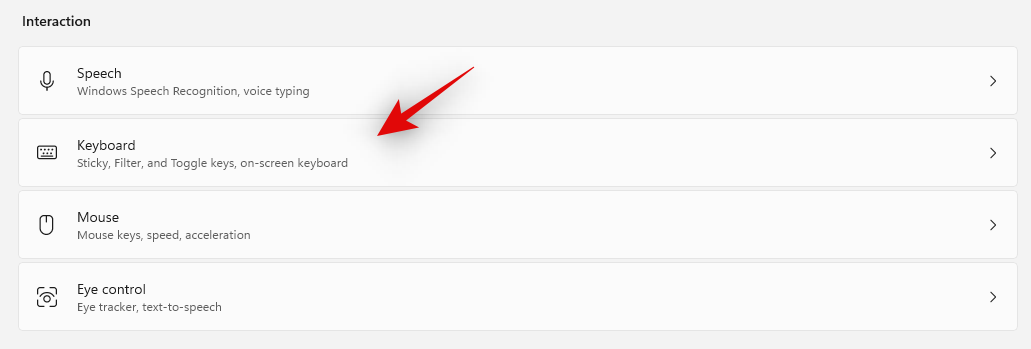
- 现在关闭顶部的“粘滞键”切换开关。
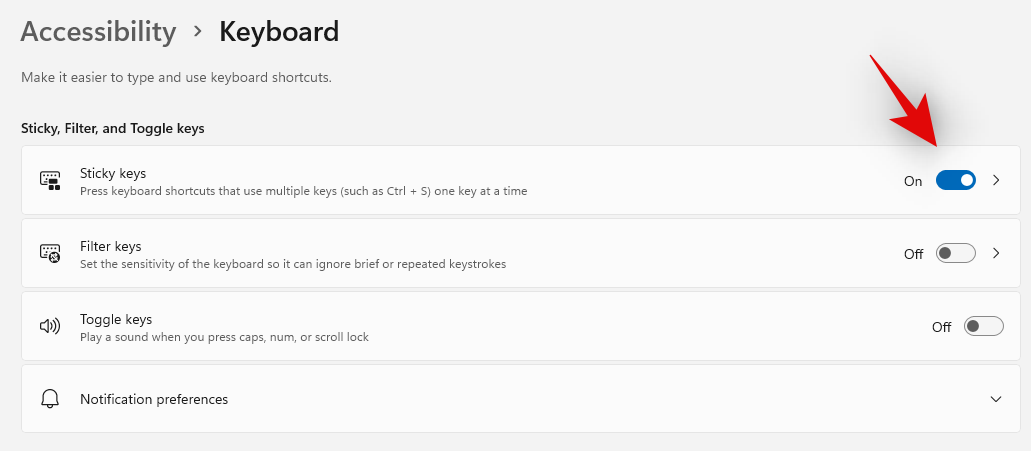
粘滞键现在将在您的设备上关闭。使用以下部分进一步自定义系统上的粘滞键行为。
自定义粘滞键行为
- 按并选择“键盘”。
windows u
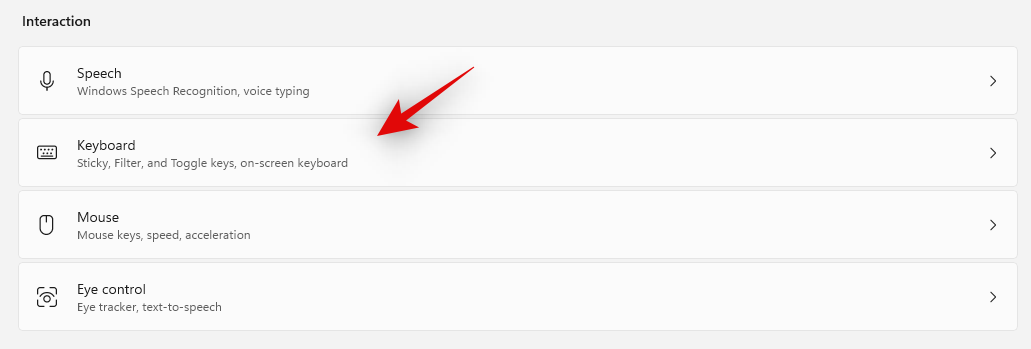
- 点击顶部的“粘滞键”。
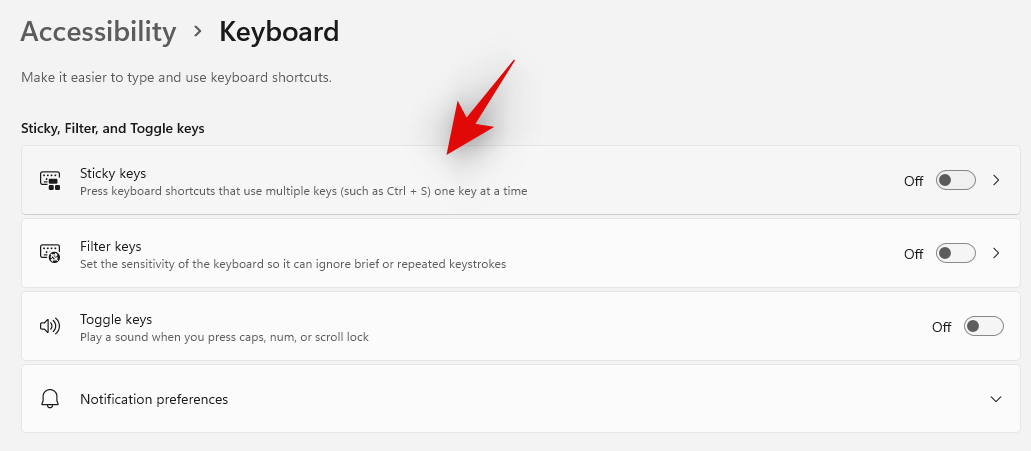
- 现在,根据您的偏好启用或禁用以下内容。
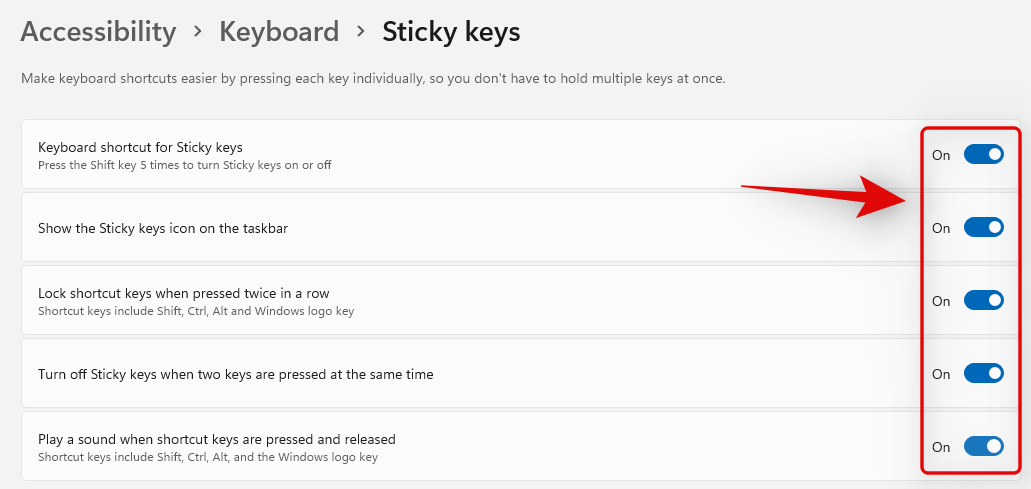
- 粘滞键的键盘快捷键:启用或禁用粘滞键的 r shift 键快捷方式
- 在任务栏上显示“粘滞键”图标:如果粘滞键处于活动状态,您将在任务栏中显示一个相关图标。
- 连续按两次时锁定快捷键:如果连续按两次,win,shift,alt和ctrl键将被锁定。
- 同时按下两个键时关闭粘滞键:顾名思义,此功能可以自动关闭粘滞键,以防用户不知道它们已启用或不需要它们。
- 按下并释放快捷键时播放声音:每当按 ctrl、alt、shift 和 windows 键时,您都会获得听觉反馈。
方法3:从快速设置
粘滞键也可以从任务栏中的“快速设置”面板中关闭。方法如下:
- 单击任务栏右侧的“操作中心”(wi-fi、音量和电池图标)。
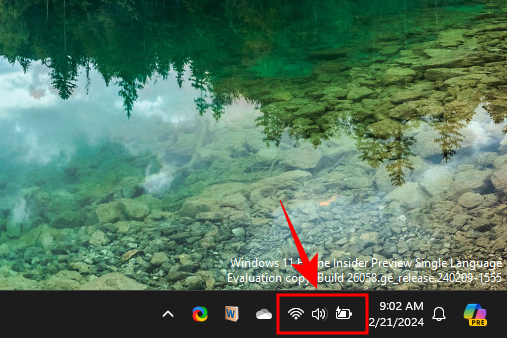
- 打开“快速设置”面板后,向下滚动并单击“辅助功能”。
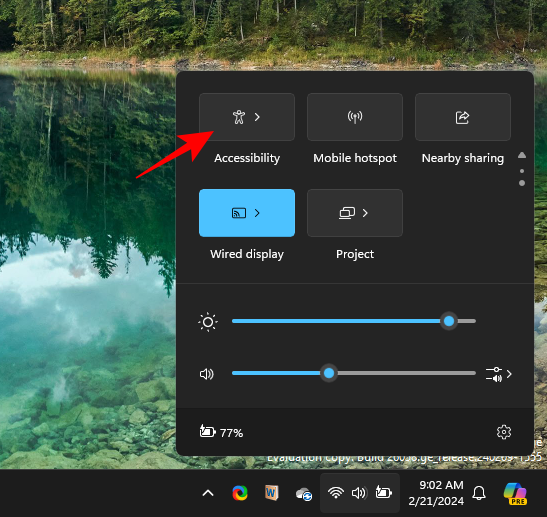
- 在这里,关闭粘滞键。
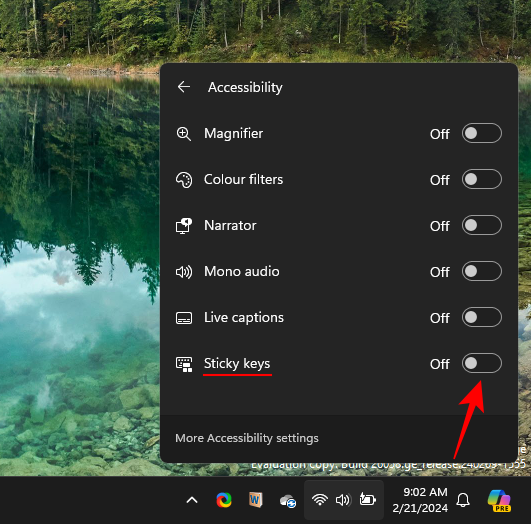
方法 4:使用控制面板
您也可以从“控制面板”中关闭粘滞键。请按照以下指南开始使用。
- 打开“开始”菜单,搜索“控制面板”,然后从搜索结果中启动“控制面板”。
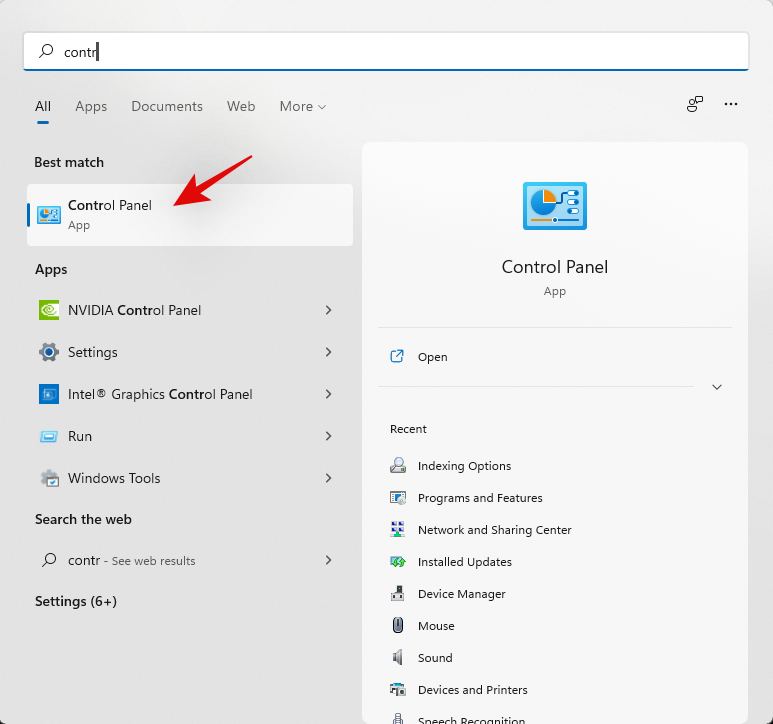
- 单击屏幕右上角的下拉菜单,然后选择“大图标”。
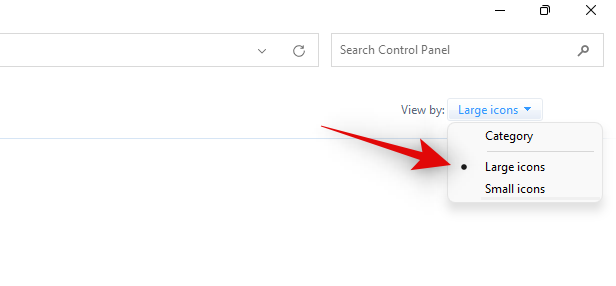
- 现在点击“轻松访问中心”。
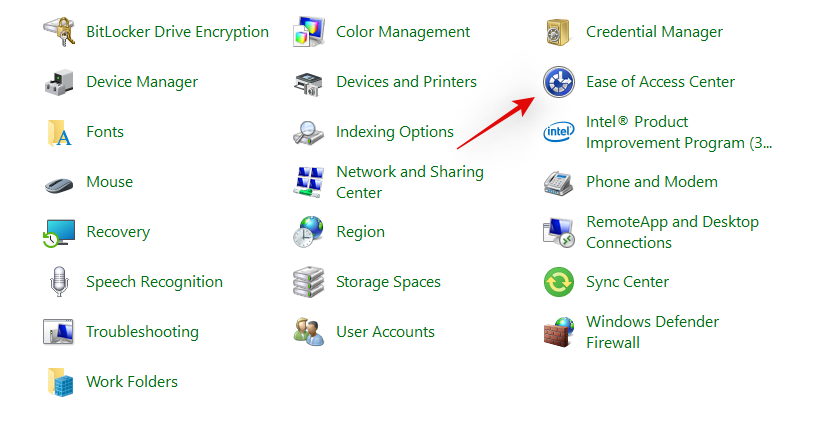
- 点击“使键盘更易于使用”。
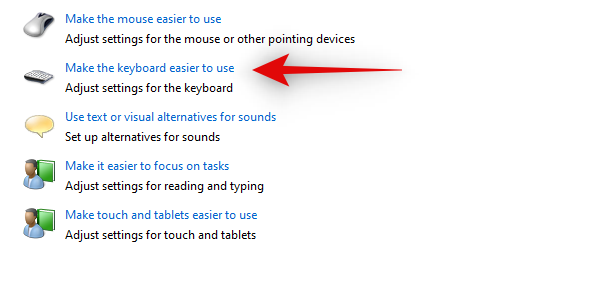
- 现在取消选中“打开粘滞键”的切换开关。
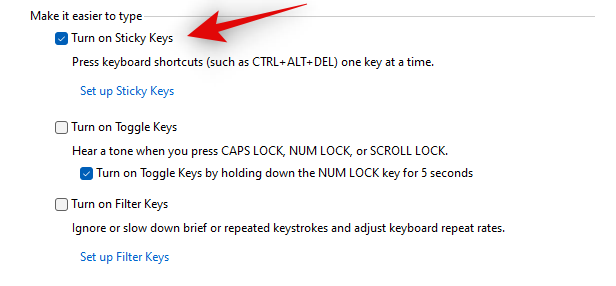
- 点击底部的“应用”。
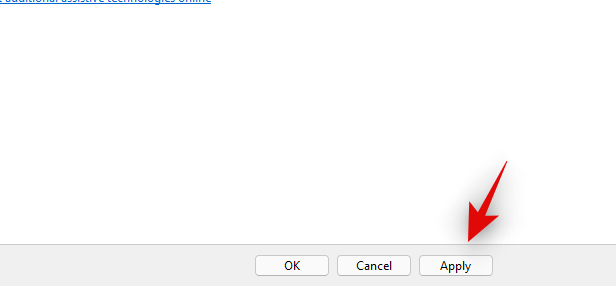
就是这样!您现在将通过控制面板在系统上禁用粘滞键
无法关闭粘滞键?怎么修
如果您无法关闭粘滞键,则可能是您的 ui 或 windows 安装存在问题。在这种情况下,您可以编辑特定的注册表值以关闭系统上的粘滞键。请按照以下指南开始使用。
方法 5:使用注册表
- 按键盘上的 regedit,然后按 enter。
windows r
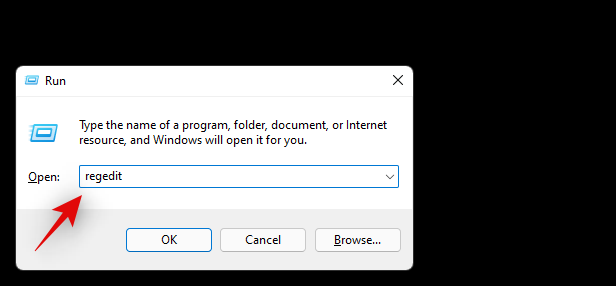
- 现在使用左侧边栏导航到给定路径。您也可以在屏幕顶部的地址栏中复制粘贴相同的内容:
hkey_current_user\control panel\accessibility\stickykeys
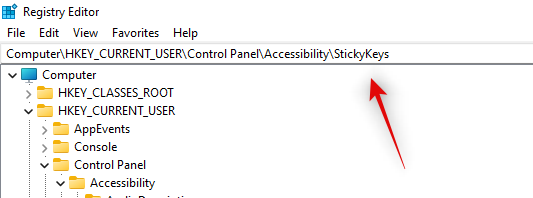
- 双击右侧的“标志”。
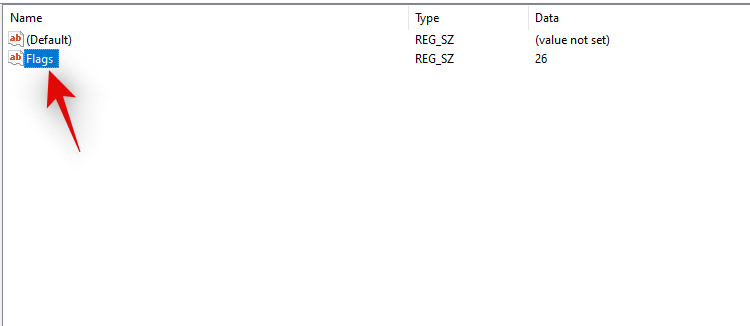
- 输入 506 作为新的“值数据”。
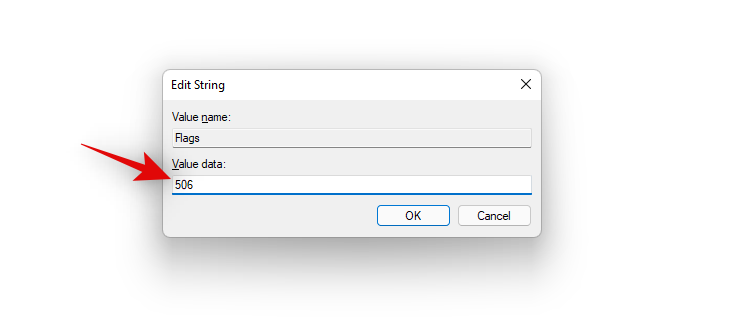
- 完成后,单击“确定”。
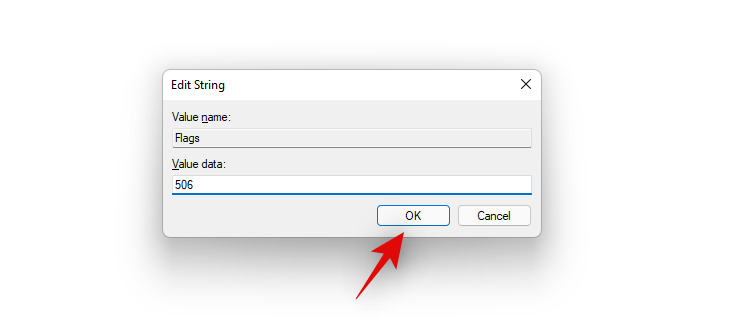
关闭注册表编辑器,现在应该在您的系统上无限期禁用粘滞键。
提示:我们建议您重新启动电脑,以防更改似乎没有反映在 windows 11 中。
原创文章,作者:校长,如若转载,请注明出处:https://www.yundongfang.com/yun285337.html
 微信扫一扫不于多少!
微信扫一扫不于多少!  支付宝扫一扫礼轻情意重
支付宝扫一扫礼轻情意重